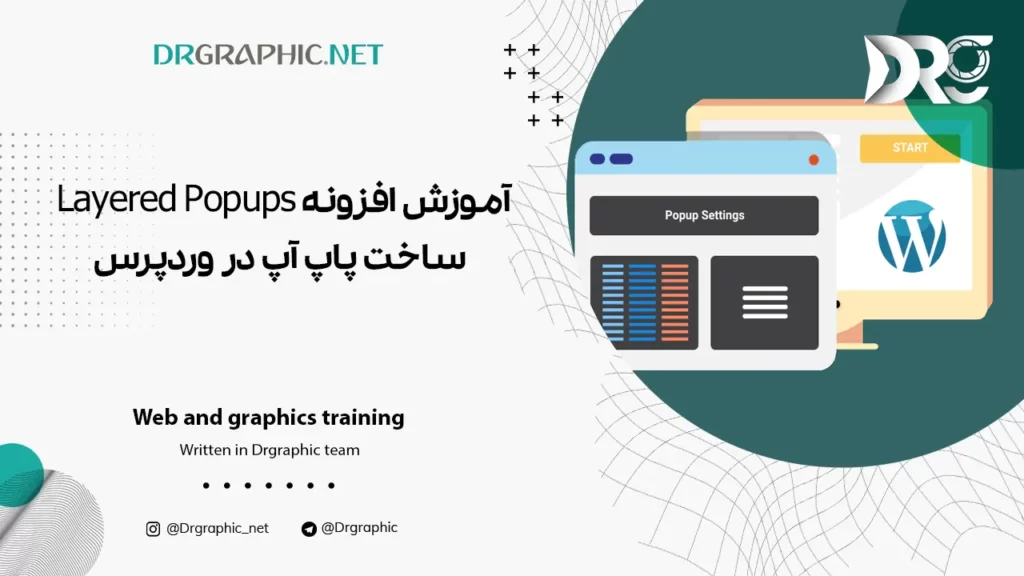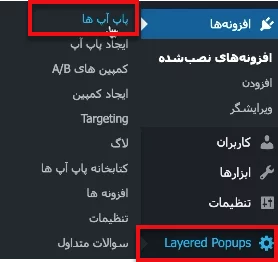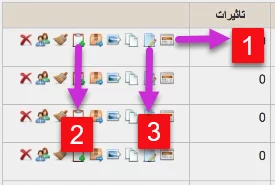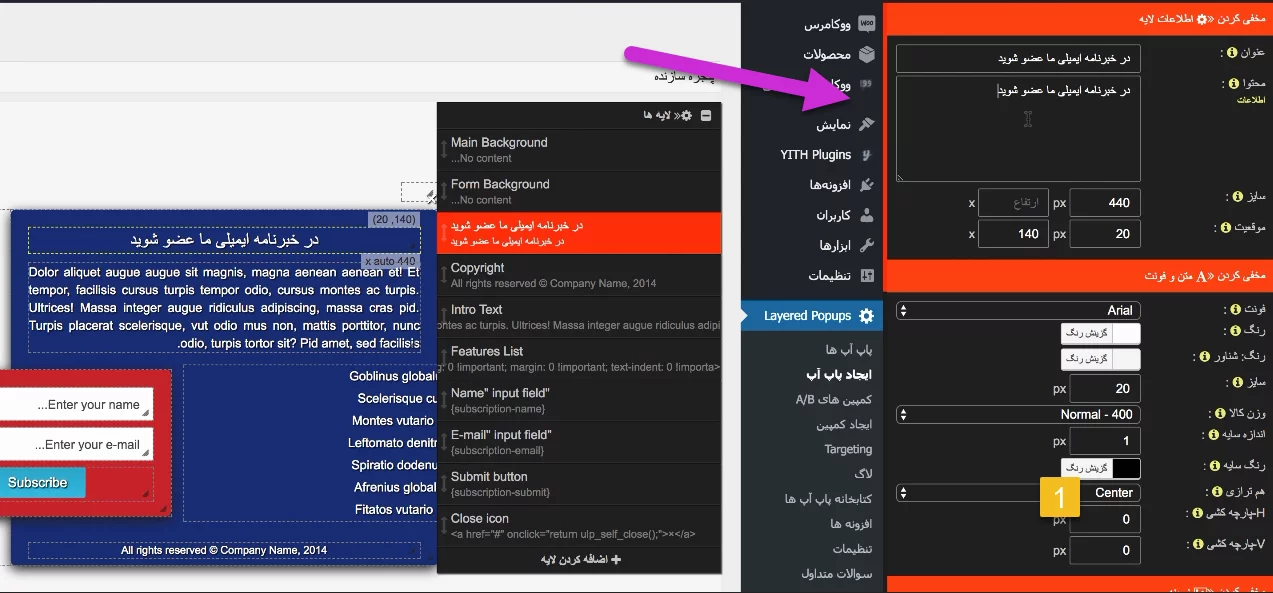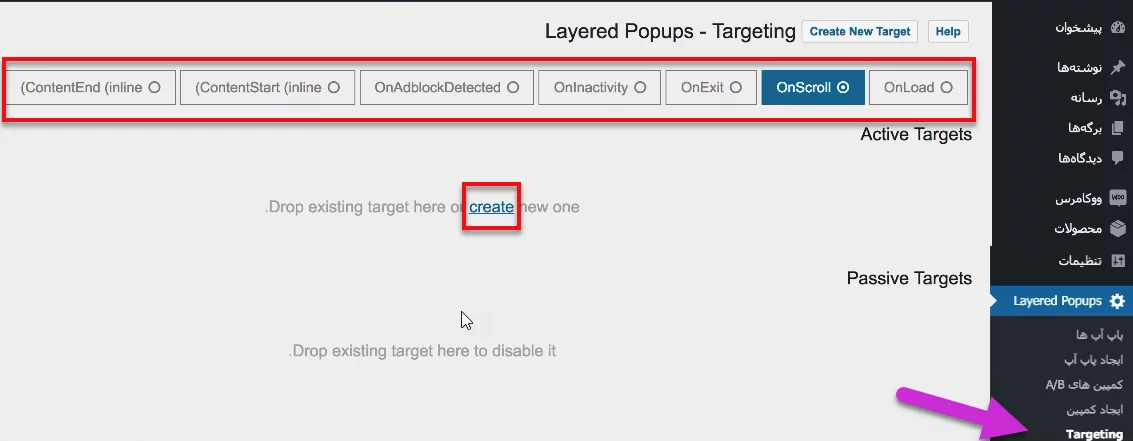برخی مواقع ممکن است شما بخواهید مطلبی را در سایت خود در اولویت قرار دهید و نظر کاربران خود را بر روی یک مطلب خاص متمرکز کنید. برای این کار شما میتوانید از پاپآپ در سایت وردپرس خود استفاده کنید. درواقع پاپآپها به شما امکان اطلاعرسانی تبلیغات و یا مطالب بسیار ضروری را در سایت میدهدند. بهبیاندیگر درواقع پاپآپ پنجرهای است که شما محتوای موردنظر خود را درون آن قرار میدهید و زمان ورود کاربر بهصورت یک جعبه برای آن بهنمایش درمیآید. امروز با آموزش افزونه Layered Popups همراه دکترگرافیک باشید.
برای اینکه بتوانید در سایت خود پاپآپ داشته باشید باید از افزونههای مختص به این کار بهره ببرید که یکی از کاربردیترین آنها پلاگین پاپآپ لایهای میباشد. این پلاگین عملکرد بسیار حرفهای دارد و شما با خیال راحت میتوانید از آن استفاده کنید.
در اینجا برای شما نحوه ساخت پاپآپ با این افزونه را برای شما بهصورت کامل خواهیم گفت.
آموزش افزونه Layered Popups
افزونه پاپآپ لایهای را بر روی سایت خود نصب و فعال نمایید.
پس از فعالسازی افزونه لایر پاپآپ یک منو جدید به پنل مدیریت یا همان پیشخوان سایت شما به نام پاپآپ لایهای یا Layered Popups اضافه خواهد شد. پسازآن شما برای اینکه پاپآپها را مدیریت کنید باید به قسمت افزونه» Layered Popups» پاپآپها مطابق تصویر زیر وارد شوید.
پس از انتخاب گزینهی گفتهشده شما یک لیست از پاپآپهای افزونه را مشاهده میکنید و میتوانید آنها را از این قسمت مدیریت کنید. البته تمامی پاپآپهای این افزونه بهصورت پیشفرض بلاک هستند و در سایت ما استفاده نمیشوند. پاپآپها گزینههای مختلفی دارد که شما با انتخاب گزینهی شماره 1 که در تصویر مشخصشده است میتوانید پیشنمایش زنده پاپآپ را مشاهده نمایید.
همچنین برای اطلاع از نحوه فرایند سئو در مجموعه دکترگرافیک صفحه خدمات سئو وردپرس را مطالعه کنید.
زمانی که یک پاپآپ را برای سایت خود انتخاب کردید باید آن را از بلاک دربیاورید و آن را بر روی سایت خود فعال کنید، برای اینکار باید بر روی آیکونی که در تصویر با شماره 2 برای شما نشان دادهشده است کلیک کنید.
ویرایش پاپآپها
شما این امکان را دارید که در این افزونه پاپآپهای خود را ویرایش کنید. برای اینکه بتوانید پاپآپهای خود را ویرایش کنید باید طبق تصویر آیکون شماره 3 را انتخاب نمایید. پس از انتخاب این آیکون صفحهای برای شما مشابه تصویر زیر بازخواهد شد که در این صفحه میتوانید متن پاپآپ را که بهصورت پیشفرض انگلیسی هستند به فارسی تغییر دهید.
در این قسمت شما تمامی گزینههای سفارشیسازی پاپآپ را مانند تعیین سایز، عنوان، موقعیت جایگذاری و بسیاری موارد دیگر را مشاهده خواهید کرد. اگر به آخر این صفحه اسکرول کنید میتوانید مهمترین بخش پاپآپ که مربوط به ویرایش المنتهای هستند را مشاهده کنید.
ویرایش المنتهای پاپآپ
اگر بر روی یکی از گزینههای این المنت در این قسمت کلیک کنید برای شما صفحهای در سمت چپ صفحه مطابق تصویر زیر بازخواهد شد که میتوانید گزینههای سفارشیسازی را مشاهده کنید. در این صفحه جدید میتوانید تغییرات دلخواه و متن موردنظر خود را وارد نمایید.
تمامی فیلدهایی که در این قسمت مشاهده میکنید را میتوانید بهدلخواه خود تغییر دهید. رنگ، فونت، سایز و محتوای موردنظر خود را در این قسمتهای تعیینشده وارد کنید.
برخی از این فیلدها دارای کد HTML هستند که شما میتوانید این کدها را حذف کنید و متن دلخواه خود را وارد کنید. درواقع شما میتوانید در این بخش از متن و کد HTML استفاده کنید.
پسازاینکه تغییرات را اعمال کردید میتوانید بر روی گزینهی “مخفی کردن” که در بالا سمت راست قرار دارد کلیک کنید تا این منوها برای شما مخفی شود و با تمرکز بیشتری به تنظیمات بعدی بروید.
در آخر به یاد داشته باشید که باید گزینه “ذخیره اطلاعات پاپآپ” را انتخاب کنید تا تغییرات در سایت شما اعمال شوند. برای مشاهده تغییرات نیز میتوانید بر روی پاپآپی که طراحی کردید بروید و گزینهی پیشنمایش که در بالا برای شما نشان داده شد را کلیک کنید تا بتوانید پاپآپ فعلی خود را مشاهده کنید.
افزودن پاپآپ به سایت
بعدازاینکه موارد ذکرشده در بالا را بر روی پاپآپ خود اعمال کردید باید آن را به سایت خود اضافه کنید. برای این کار باید به قسمت Targeting در منوی پیشخوان خود بروید تا صفحهای مانند زیر برای شما باز شود.
در این قسمت شما باید مشخص کنید به چه منظوری میخواهید از این پاپآپ استفاده کنید در قسمت بالای این صفحه میتوانید گزینههای متنوعی را ببینید که با انتخاب هر یک از گزینهها در زمانهای مختلفی پاپآپ را برای کاربر بهنمایش درمیآورند. بهعنوان مثال یکی از این گزینهها زمانی نشان داده میشود که کاربر اسکرول کرده باشد و یا قصد خروج از سایت را داشته باشد. هرکدام از این گزینهها بهدلخواه شما قابلاستفاده هستند.
ما در اینجا فرض میگیریم که شما میخواهید گزینه Onload را انتخاب کنید یعنی اینکه پاپآپ زمانی که کاربر به صفحه وارد میشود.
ویرایش هدف گذاری نمایش پاپ آپ
پسازاینکه در بالا زمان نمایش پاپآپ را مشخص کردید باید بر روی گزینهی “Create” کلیک کنید تا صفحهای مطابق تصویر زیر برای شما نمایش داده شود. این صفحه در واقع مربوط به ویرایش Target میباشد.
در بخش اول شما میتوانید مشخص کنید که پاپآپی که برای موبایل نمایش داده میشود مانند دستکتاپ باشد و یا اینکه فرق داشته باشد.
گزینه دوم در خصوص چگونگی نمایش پاپآپ است. درواقع مشخص میکنید در چه زمانی پاپآپ برای کاربرشان داده باشد مثلاً هرروز و یا اینکه هر 4 روز یک بار برای هر کاربر نشان داده شود.
مرحله سوم برای این است که شما مشخص کنید بعد از چند ثانیه از ورود کاربر پاپآپ نمایش داده شود. همچنین مرحله چهارم برای این است که شما تعیین کنید بعد از چند ثانیه پاپآپ بهصورت اتوماتیک بسته شود.
گزینهی آخر مربوط به جایگذاری پاپآپ است و شما باید با انتخاب یکی از گزینهها مشخص کنید که پاپآپ کجای سایت شما نمایش داده شود. بعد از همه این موارد باید بر روی “Save Target” کلیک کنید.
نکته مهمی که در اینجا باید رعایت شود این است که باید Passive Targets را بکشید و در قسمت Active Target رها کنید.
تنظیمات دیگر افزونه
همانطور که در تصویر زیر میبینید تنظیمات این افزونه شامل گزینههای دیگری میباشد. بهعنوان مثال گزینهی لاگ مربوط میشود به ایمیلهایی که شما توسط این افزونه جمعآوری میکنید. قسمت دومی که در تصویر مشاهده میکنید بانام “کمپینهای A/B” که شما در این کمپین میتوانید چند عدد پاپآپ را انتخاب کنید و هرازگاهی بهصورت تصادفی برای کاربر یک پاپآپ نمایش دهد و شما میتوانید مشخص کنید با توجه به اطلاعاتی که این کمپینها در اختیارتان قرار میدهدند کدامیک از پاپآپها تأثیر بیشتری بر روی سایتتان دارند.
همچنین شما میتوانید به تنظیمات کلی افزونه از بخش تنظیمات دسترسی داشته باشید و مشخص کنید پاپآپ از چه ایمیلی ارسال شود.
امیدواریم آموزش افزونه Layered Popups به شما برای تسلط بیشتر بر روی افزونه پاپآپ لایهای کمک کرده باشد.
منابع: wikipedia – wordpress.org – mihanwp – youtube